Een snelkoppeling maken om het klembord te wissen in Windows 10
Het klembord(Clipboard) is een tijdelijk opslaggebied waarmee applicaties gegevens kunnen overdragen naar of tussen applicaties. Kortom, wanneer u informatie van de ene plaats kopieert en van plan bent deze op een andere plaats te gebruiken, dan fungeert het klembord(Clipboard) als een opslageenheid waar de informatie die u hierboven hebt gekopieerd, wordt opgeslagen. U kunt alles naar het klembord(Clipboard) kopiëren, zoals tekst, afbeeldingen, bestanden, mappen, video's, muziek enz.

Het enige nadeel van Klembord(Clipboard) is dat het slechts één stuk informatie op een bepaald moment kan bevatten. Telkens wanneer u iets kopieert, wordt het op het klembord opgeslagen door te vervangen door de informatie die eerder is opgeslagen. Wanneer u uw pc nu deelt met vrienden of familie, moet u ervoor zorgen dat u het klembord leegmaakt voordat u de pc verlaat. Laten we dus zonder tijd te verspillen eens kijken hoe u een snelkoppeling kunt maken om het (Shortcut)klembord(Clipboard) in Windows 10 te wissen met behulp van de onderstaande zelfstudie.
Een snelkoppeling maken om het (Shortcut)klembord(Clipboard) te wissen in Windows 10
Zorg ervoor dat u een herstelpunt maakt(create a restore point) voor het geval er iets misgaat.
Methode 1: Klembordgegevens handmatig wissen in Windows 10(Method 1: Manually Clear Clipboard Data in Windows 10)
1. Druk op Windows Key + R en typ de volgende opdracht:
cmd /c echo.|clip
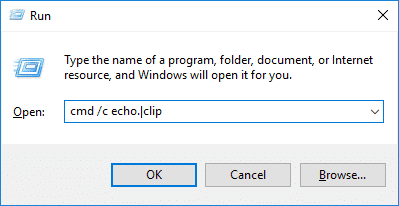
2. Druk op Enter(Hit Enter) om de bovenstaande opdracht uit te voeren, waardoor uw klembordgegevens(Clipboard) worden gewist .
Methode 2: Maak een snelkoppeling om het klembord te wissen in Windows 10(Method 2: Create a Shortcut to Clear the Clipboard in Windows 10)
1. Klik met de rechtermuisknop in een leeg gebied(empty area) op het bureaublad en selecteer New > Shortcut.

2. Typ nu de volgende opdracht in het veld " Typ de locatie van het item(Type the location of the item) " en klik op Volgende:
%windir%\System32\cmd.exe /c “echo off | clip”
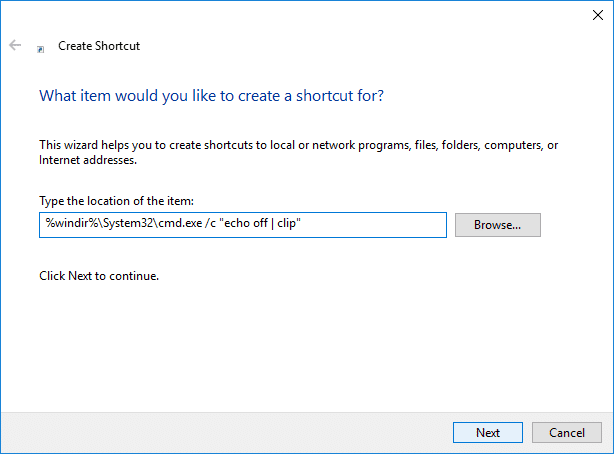
3. Typ de naam van de snelkoppeling(Type the name of the shortcut) naar wens en klik vervolgens op Voltooien.( Finish.)
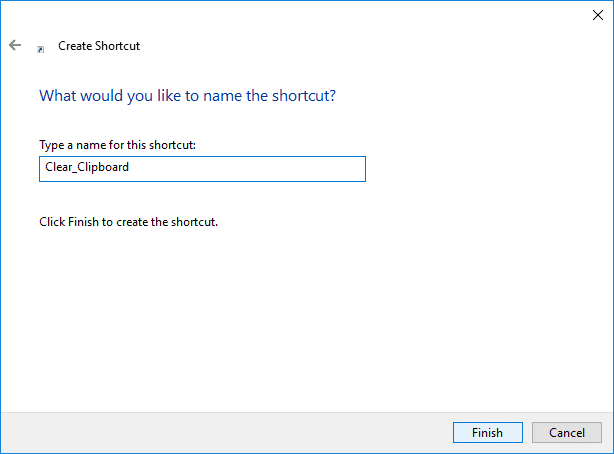
4. Klik met de rechtermuisknop op de snelkoppeling( shortcut) en selecteer Eigenschappen.( Properties.)

5. Schakel over naar het tabblad Snelkoppeling en klik vervolgens op de knop " (Shortcut)Pictogram wijzigen(Change Icon) " onderaan.

6. Typ het volgende onder " Zoek naar pictogrammen in dit bestand(Look for icons in this file) " en druk op Enter:
%windir%\System32\DxpTaskSync.dll
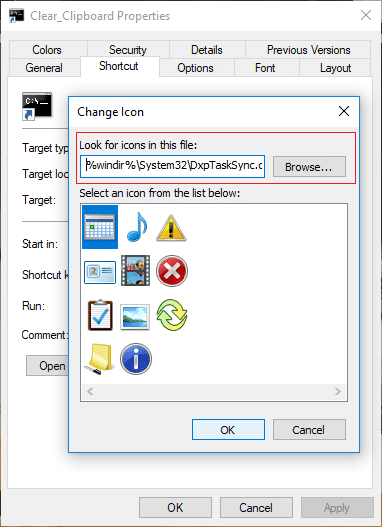
7 . Selecteer het blauw gemarkeerde pictogram(. Select the icon highlighted in blue) en klik op OK.
Opmerking:(Note:) u kunt elk gewenst pictogram gebruiken in plaats van het bovenstaande.
8. Klik op Toepassen, gevolgd door OK om de wijzigingen op te slaan.

9. Gebruik de snelkoppeling wanneer u maar wilt om de klembordgegevens te wissen.(clear the Clipboard data.)
Methode 3: Wijs een globale sneltoets toe om klembordgegevens te wissen in Windows 10(Method 3: Assign a global hotkey to Clear Clipboard Data in Windows 10)
1. Druk op Windows Key + R , typ het volgende en druk op Enter:
shell:Startmenu

2. De locatie van het startmenu wordt geopend in de bestandsverkenner(File Explorer) , kopieer en plak de snelkoppeling naar deze locatie.(copy and paste the shortcut to this location.)
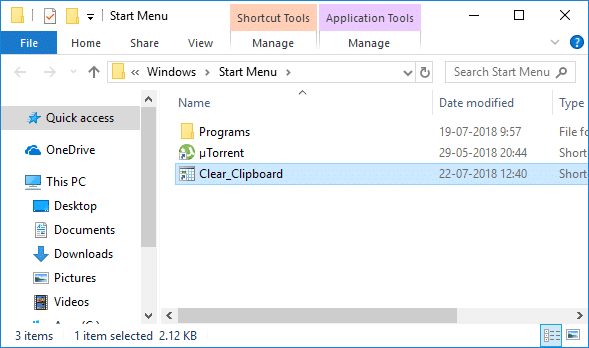
3. Klik met de rechtermuisknop op de snelkoppeling(shortcut) en selecteer Eigenschappen.( Properties.)

4. Schakel over naar het tabblad Snelkoppeling en stel vervolgens onder " Sneltoets (Shortcut)"(Shortcut key) de gewenste sneltoets in om eenvoudig toegang te krijgen tot de snelkoppeling Klembord wissen (Clear Clipboard shortcut).

5. Gebruik vervolgens de bovenstaande toetscombinaties wanneer u klembordgegevens wilt wissen.(Clipboard Data)
Aanbevolen:(Recommended:)
- 5 manieren om de schermhelderheid aan te passen in Windows 10(5 Ways to Adjust Screen Brightness in Windows 10)
- Configureer Windows 10 om Dump-bestanden te maken op Blue Screen of Death(Configure Windows 10 to Create Dump Files on Blue Screen of Death)
- Schakel automatisch opnieuw opstarten bij systeemfout uit in Windows 10(Disable Automatic Restart on System Failure in Windows 10)
- Toegang krijgen tot geavanceerde opstartopties in Windows 10(How to Access Advanced Startup Options in Windows 10)
Dat is alles, je hebt met succes geleerd hoe je een snelkoppeling kunt maken om het klembord in Windows 10 te wissen,(How to Create a Shortcut to Clear the Clipboard in Windows 10) maar als je nog vragen hebt over deze tutorial, stel ze dan gerust in het commentaargedeelte.
Related posts
Maak Configuratiescherm Alle Taken Snelkoppeling in Windows 10
4 manieren om de geschiedenis van het klembord in Windows 10 te wissen
Hoe Windows 10 Nieuw klembord te gebruiken?
Bureaubladsnelkoppeling maken in Windows 10 (TUTORIAL)
Hoe de geschiedenis van het klembord te bekijken op Windows 10
Een back-up van systeemimage maken in Windows 10
Fix Kan tijdelijke bestanden niet verwijderen in Windows 10
Pinch Zoom-functie uitschakelen in Windows 10
Hoe de Fn-toetsvergrendeling te gebruiken in Windows 10
Waarom moet u snel opstarten uitschakelen in Windows 10?
Schakel bureaubladachtergrondafbeelding uit in Windows 10
Hoe een beschadigd register in Windows 10 te repareren
Bekijk eenvoudig Chrome-activiteit op de tijdlijn van Windows 10
3 manieren om albumhoezen toe te voegen aan MP3 in Windows 10
Zoek Security Identifier (SID) van gebruiker in Windows 10
Schakel Touchpad uit wanneer de muis is aangesloten in Windows 10
Rekenmachine repareren werkt niet in Windows 10
Hoe plakkerige hoeken in Windows 10 uit te schakelen?
Klembord wissen met snelkoppeling, CMD of contextmenu in Windows 10
Schakel Gebruikersaccountbeheer (UAC) uit in Windows 10
